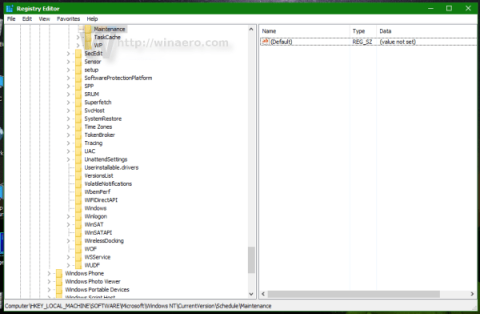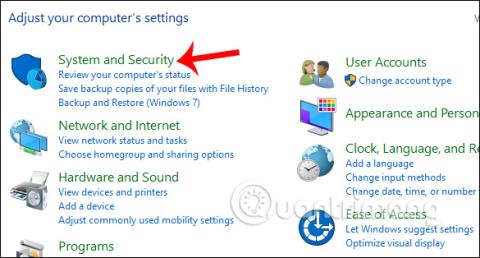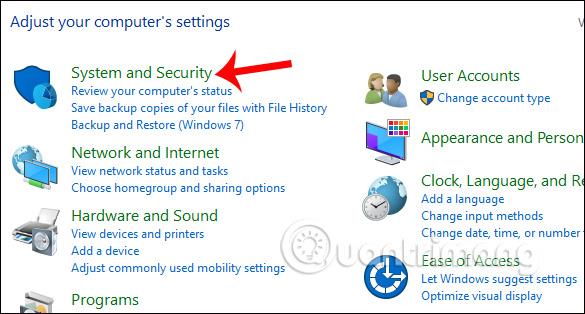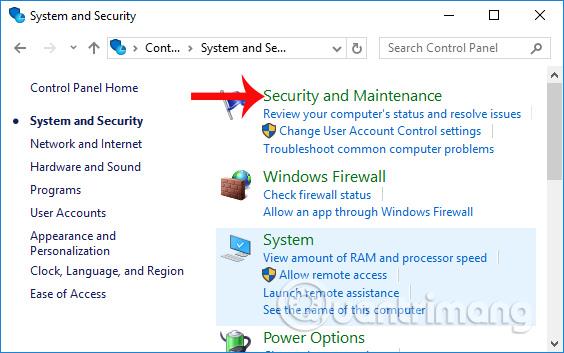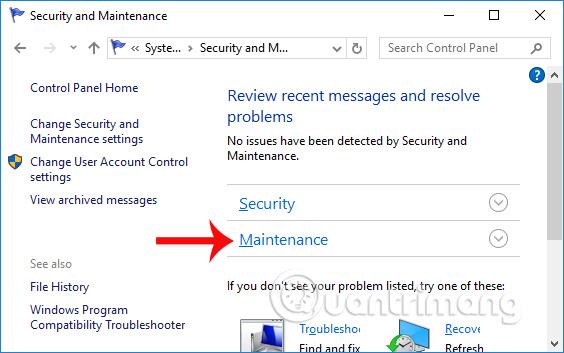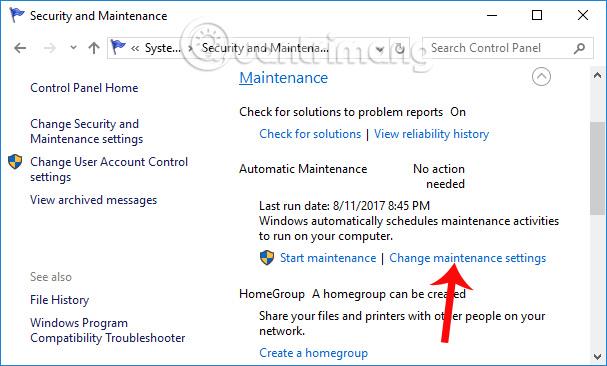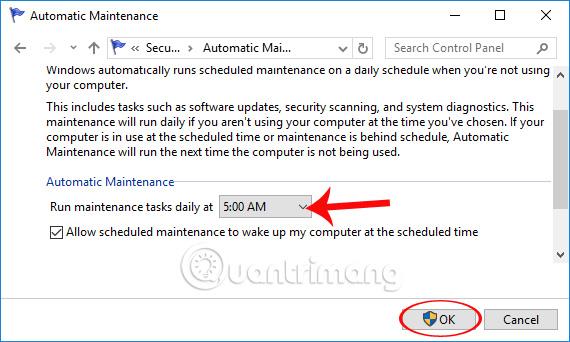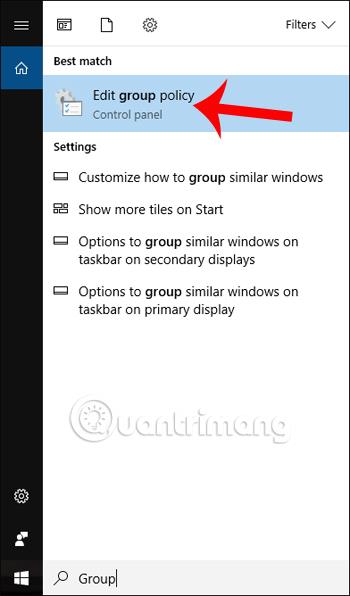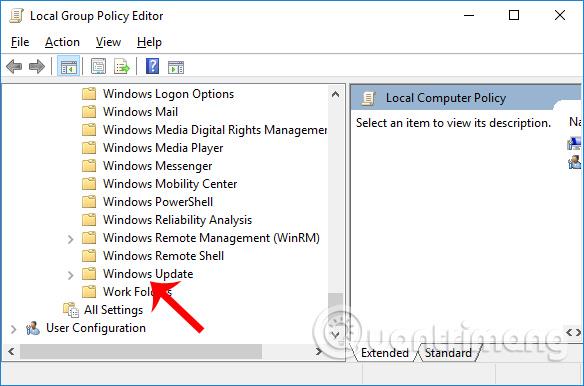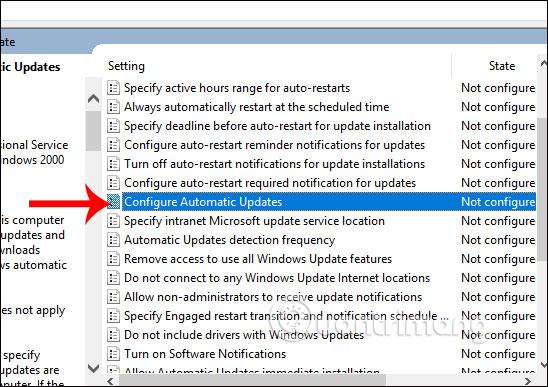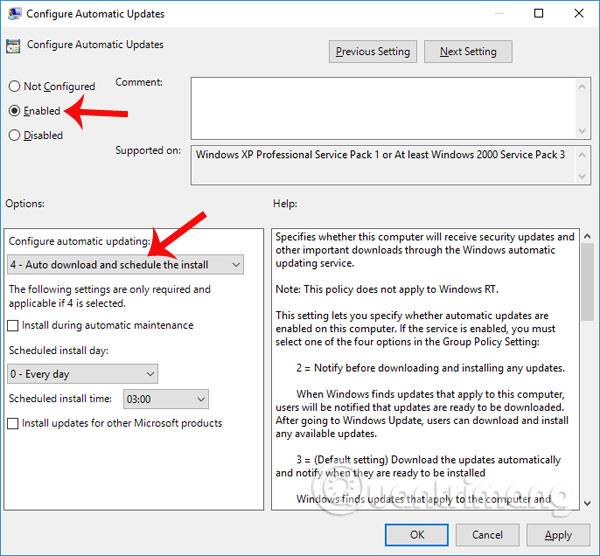Τα συστήματα Windows 8 και Windows 10 παρέχονται με Αυτόματη συντήρηση, σάρωση σφαλμάτων, ανασυγκρότηση, διαγνωστικά συστήματος, ενημερώσεις λογισμικού κ.λπ. Αυτή η λειτουργία θα λειτουργεί επίσης ακόμη και όταν ο υπολογιστής έχει τεθεί σε κατάσταση αναστολής λειτουργίας. Και το αυτόματο πρόγραμμα συντήρησης θα πραγματοποιείται στις 2 το πρωί κάθε μέρα.
Ωστόσο, μπορεί να υπάρχει κάποιο πρόβλημα που εμποδίζει τα Windows να εκτελούν αυτόματα συντήρηση του συστήματος ή αν θέλουμε να αλλάξουμε το διάστημα συντήρησης, μπορούμε να προσαρμόσουμε τη δυνατότητα Αυτόματης συντήρησης στον υπολογιστή. . Οι λειτουργίες για τον αυτόματο προγραμματισμό της συντήρησης συστήματος των Windows 10 θα βρείτε στο παρακάτω άρθρο.
1. Προγραμματίστε την αυτόματη συντήρηση των Windows 10:
Βήμα 1:
Στη διεπαφή του Πίνακα Ελέγχου στον υπολογιστή, κάνουμε κλικ στο Σύστημα και Ασφάλεια .
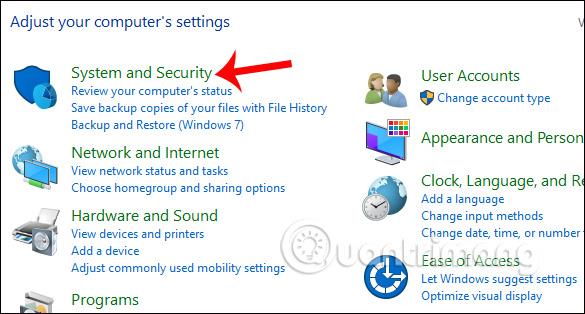
Βήμα 2:
Στη συνέχεια κάντε κλικ στην επιλογή Ασφάλεια και συντήρηση .
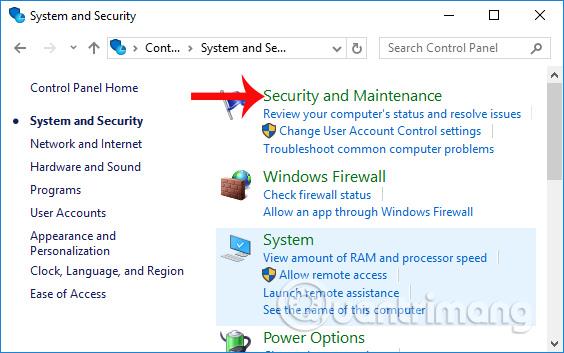
Βήμα 3:
Στη νέα διεπαφή, κάντε κλικ στο Maintenance για να αναπτύξετε τη λίστα επιλογών.
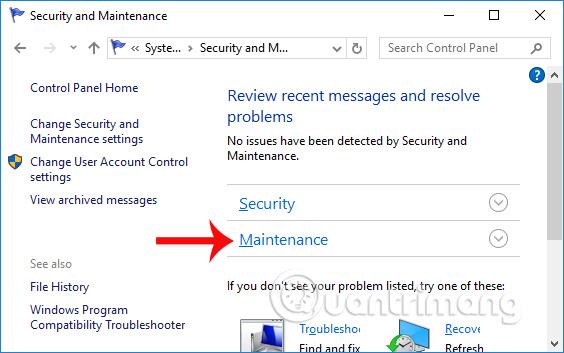
Βήμα 4:
Εδώ θα δείτε την ενότητα Αυτόματη Συντήρηση για να εκτελέσετε αυτόματη συντήρηση του συστήματος. Παρακάτω υπάρχουν 2 επιλογές, συμπεριλαμβανομένης της έναρξης συντήρησης για άμεση εκτέλεση συντήρησης στο σύστημα του υπολογιστή. Εάν ο χρήστης θέλει να επαναφέρει τη συντήρηση, κάντε κλικ στην επιλογή Αλλαγή ρυθμίσεων συντήρησης .
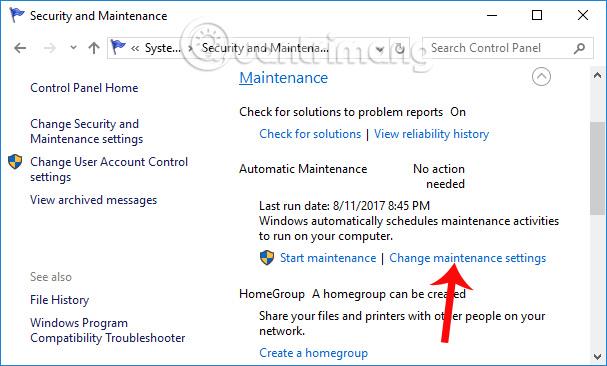
Από προεπιλογή, αυτή η δυνατότητα θα προγραμματίζει την αυτόματη συντήρηση του συστήματος των Windows 10 στις 2 π.μ. κάθε μέρα. Οι χρήστες μπορούν να αλλάξουν το χρονοδιάγραμμα εκκίνησης της λειτουργίας αυτόματης συντήρησης συστήματος. Στην ενότητα Εκτέλεση εργασιών συντήρησης καθημερινά στο , επιλέξτε τη χρονική περίοδο που θέλετε να ορίσετε. Στη συνέχεια, κάντε κλικ στο OK για το σύστημα να αποθηκεύσει τις αλλαγές και να τεθεί σε ισχύ.
Θυμηθείτε να επιλέξετε Να επιτρέπεται η προγραμματισμένη συντήρηση για αφύπνιση του υπολογιστή μου την προγραμματισμένη ώρα παρακάτω.
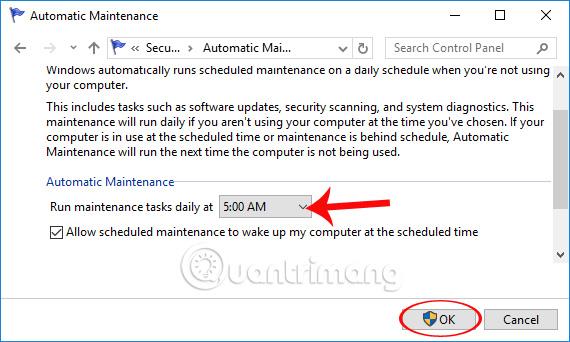
2. Προστέθηκε η επιλογή για έλεγχο και εγκατάσταση ενημερώσεων κατά τη συντήρηση:
Κατά τη συντήρηση του συστήματος, από προεπιλογή δεν θα περιλαμβάνονται άλλες προσαρμογές. Ωστόσο, αν θέλουμε, μπορούμε να προσθέσουμε ενέργειες για έλεγχο και εγκατάσταση ενημερώσεων, χωρίς να επηρεάζεται ο χρόνος λειτουργίας του υπολογιστή του χρήστη.
Βήμα 1:
Εισαγάγετε τη λέξη-κλειδί Ομάδα στη γραμμή αναζήτησης των Windows και, στη συνέχεια, κάντε κλικ στο αποτέλεσμα Επεξεργασία πολιτικής ομάδας όπως φαίνεται παρακάτω.
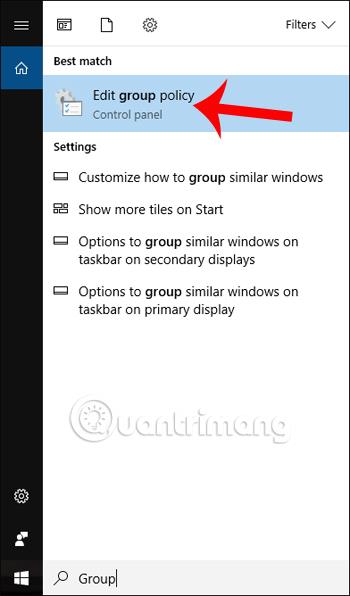
Βήμα 2:
Στη διεπαφή του Local Group Policy Editor, έχουμε πρόσβαση στον παρακάτω σύνδεσμο.
Computer Configuration\Administrative Templates\Windows Components\Windows Update
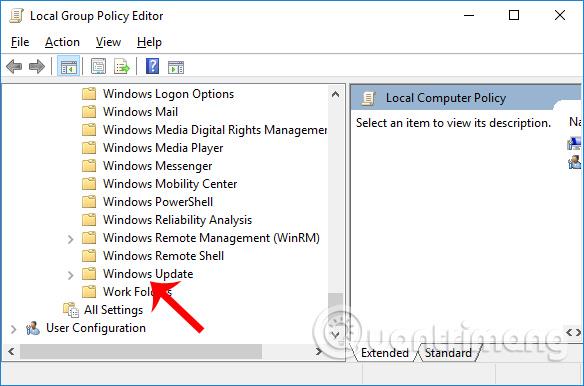
Κοιτάζοντας το περιεχόμενο στα δεξιά, κάντε κλικ στην επιλογή Διαμόρφωση αυτόματων ενημερώσεων .
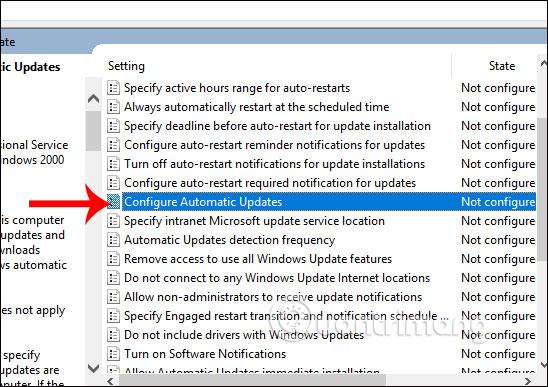
Βήμα 3:
Εμφανίζεται το πλαίσιο διαλόγου Ρύθμιση αυτόματων ενημερώσεων. Εδώ, επιλέγετε Enabled για ενεργοποίηση. Συνεχίστε κάνοντας κλικ στο 4 - Αυτόματη λήψη και προγραμματισμός της εγκατάστασης στη λίστα στο Configure Automatic Updating content.
Τέλος, κάντε κλικ στο Apply > OK για να αποθηκεύσετε αυτήν την αλλαγή.
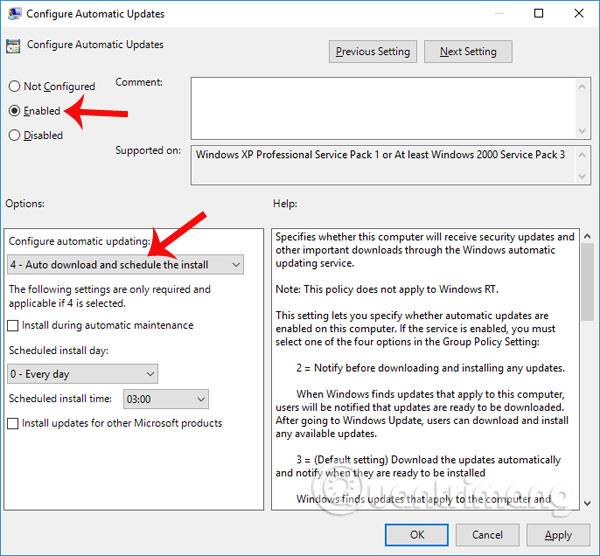
Έτσι, μπορείτε να αλλάξετε την προγραμματισμένη ώρα για αυτόματη συντήρηση του συστήματος μέσω της λειτουργίας Αυτόματη Συντήρηση. Επιπλέον, μπορούμε να προσθέσουμε έλεγχο και εγκατάσταση ενημερώσεων στις εργασίες συντήρησης συστήματος, οι οποίες δεν θα επηρεάσουν τον χρόνο εργασίας στον υπολογιστή.
Σας εύχομαι επιτυχία!